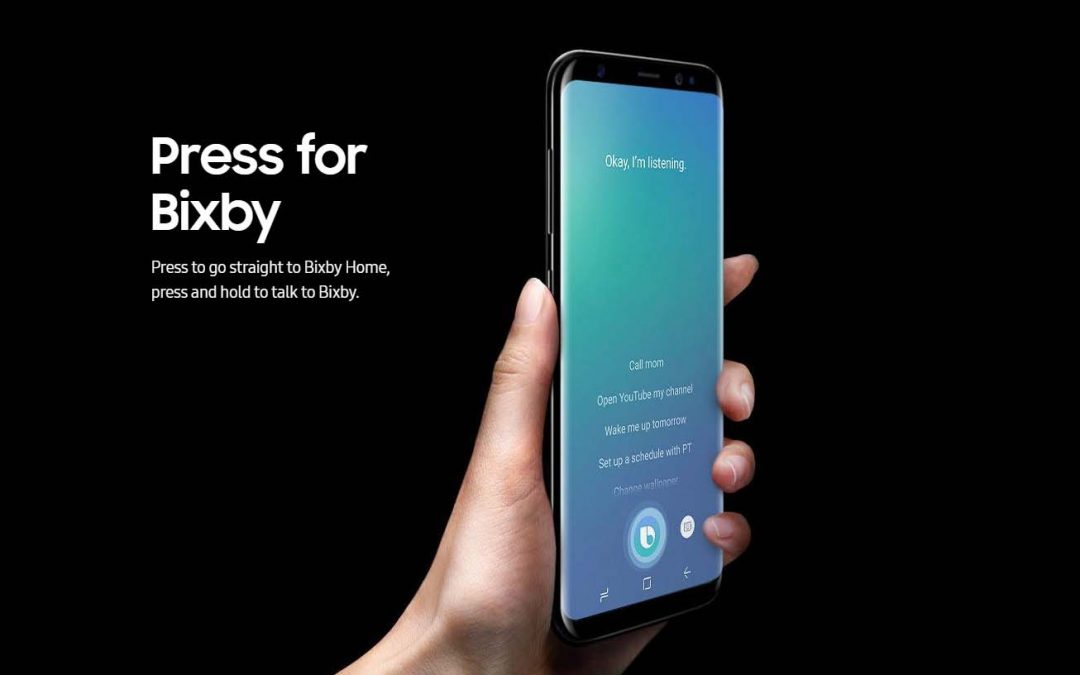Découvrez comment remplacer ou désactiver Bixby sur les appareils Samsung Galaxy. Apprenez à utiliser Google Assistant, ajuster les paramètres et personnaliser votre expérience Android pour une utilisation optimisée de votre smartphone Samsung.
Sommaire
- 1 Introduction au Remplacement de Bixby
- 2 Méthodes pour Désactiver Bixby
- 3 Remplacer Bixby par Google Assistant
- 4 Considérations de Sécurité et Performances
- 5 Témoignage
- 6 FAQ sur le Remplacement de Bixby
- 6.1 Comment désactiver Bixby sur mon Samsung Galaxy ?
- 6.2 Est-il possible de remplacer Bixby par Google Assistant ?
- 6.3 Puis-je remapper la touche Bixby pour lancer une autre application ?
- 6.4 Utiliser une application de remappage est-il sûr ?
- 6.5 Y a-t-il un impact sur les performances de mon appareil en remplaçant Bixby ?
Introduction au Remplacement de Bixby
Dans l’univers des smartphones Samsung Galaxy, Bixby occupe une place centrale en tant qu’assistant vocal développé par Samsung. Pourtant, nombreux sont les utilisateurs qui souhaitent remplacer ou désactiver Bixby pour diverses raisons. Dans cet article, nous allons explorer les différentes méthodes pour désactiver ou remplacer Bixby, en mettant l’accent sur l’utilisation du Google Assistant, l’ajustement des paramètres, et l’exploitation des fonctionnalités Android pour personnaliser votre expérience sur votre appareil Samsung Galaxy.
Comprendre Bixby et ses Fonctionnalités
Bixby est un assistant vocal intégré dans les appareils Samsung Galaxy, offrant une gamme de commandes vocales et d’interactions. Cependant, certains utilisateurs préfèrent utiliser d’autres assistants comme Google Assistant, ou désactiver complètement l’assistant vocal pour diverses raisons, telles que la préférence personnelle ou la simplification de l’interface utilisateur.
Méthodes pour Désactiver Bixby
Accéder aux Paramètres de Bixby
- Appuyez sur la touche Bixby ou glissez vers la droite sur votre écran d’accueil pour ouvrir Bixby Home.
- Dans Bixby Home, appuyez sur les trois points verticaux pour accéder aux paramètres.
- Recherchez l’option pour désactiver Bixby ou modifier les paramètres de la touche Bixby.
Désactivation via les Paramètres du Téléphone
- Ouvrez les paramètres de votre appareil Samsung Galaxy.
- Recherchez les options liées à Bixby ou à l’assistant vocal.
- Sélectionnez l’option pour désactiver Bixby ou modifier son comportement.
Utiliser une Application de Remappage de Touches
Il existe des applications tierces qui permettent de remapper la touche Bixby pour lancer d’autres applications ou actions. Ces applications peuvent être trouvées sur le Google Play Store.
Remplacer Bixby par Google Assistant
Configurer Google Assistant
- Téléchargez et installez Google Assistant depuis le Google Play Store.
- Ouvrez l’application et suivez les instructions pour la configurer.
- Assurez-vous que Google Assistant est défini comme votre assistant vocal par défaut dans les paramètres Android.
Remappage pour Google Assistant
Utilisez une application de remappage pour configurer la touche Bixby afin qu’elle lance Google Assistant. Cela permet une transition fluide de Bixby à Google Assistant.
Considérations de Sécurité et Performances
L’Importance de l’Antivirus
Même si le remplacement de Bixby est généralement sans risque, il est crucial d’avoir un antivirus efficace installé sur votre appareil Samsung Galaxy, surtout lorsque vous téléchargez des applications tierces pour le remappage des touches.
Impact sur les Performances
Le remplacement de Bixby ou l’utilisation d’applications de remappage peut avoir un impact sur les performances de votre appareil. Soyez attentif à toute baisse de performance ou problèmes de batterie.
Le remplacement de Bixby par Google Assistant ou la désactivation de Bixby sur un appareil Samsung Galaxy est une procédure relativement simple. En suivant les étapes décrites ci-dessus et en tenant compte des considérations de sécurité, les utilisateurs peuvent personnaliser leur expérience sur leur appareil Samsung Galaxy selon leurs préférences personnelles.
Témoignage
« J’ai utilisé une application de remappage pour configurer la touche Bixby afin de lancer Google Assistant. La transition a été sans heurt et j’apprécie maintenant une meilleure intégration avec les autres services Google sur mon téléphone. » – Un utilisateur de Samsung Galaxy
Black Friday et les Soldes : Une Opportunité pour les Accessoires Samsung Galaxy
Le Black Friday et d’autres périodes de soldes sont des moments idéaux pour chercher des accessoires ou des applications qui peuvent améliorer l’utilisation de votre appareil Samsung Galaxy, y compris des solutions pour remplacer ou désactiver Bixby.

FAQ sur le Remplacement de Bixby
Comment désactiver Bixby sur mon Samsung Galaxy ?
Pour désactiver Bixby, ouvrez Bixby Home, accédez aux paramètres et cherchez l’option de désactivation. Vous pouvez aussi le faire via les paramètres généraux de votre appareil.
Est-il possible de remplacer Bixby par Google Assistant ?
Oui, vous pouvez installer Google Assistant et le configurer comme assistant vocal par défaut dans les paramètres Android de votre appareil Samsung Galaxy.
Puis-je remapper la touche Bixby pour lancer une autre application ?
Oui, il existe des applications de remappage qui permettent de configurer la touche Bixby pour lancer d’autres applications ou actions, y compris Google Assistant.
Utiliser une application de remappage est-il sûr ?
En général, oui, mais assurez-vous de télécharger des applications de remappage de sources fiables et d’avoir un antivirus efficace installé sur votre appareil.
Y a-t-il un impact sur les performances de mon appareil en remplaçant Bixby ?
Le remplacement de Bixby ou l’utilisation d’applications de remappage peut légèrement affecter les performances de votre appareil. Surveillez toute baisse de performance ou problèmes de batterie.